Plusieurs écran, lequel choisir ?
Plusieurs écran, lequel choisir ? - Ecran - Hardware - Périphériques
Marsh Posté le 17-09-2014 à 15:21:40
Je suis interessais par ce topic j'espère que quelqu'un va reprondre vite ! ![]()
Marsh Posté le 20-09-2014 à 15:45:47
Bonjour traknet. ![]()
Malheureusement aucun des écrans que tu mentionnes n'est bon pour le jeu.
Le meilleur rapport qualité-prix pour écrans de jeu:
entre 200-300 euro:
- BenQ 24" LED - XL2411Z
http://www.ldlc.com/fiche/PB00162134.html
- ASUS 24" LED 3D - VG248QE
http://www.ldlc.com/fiche/PB00143897.html
entre 300-400 euro:
- ASUS 27" LED 3D - VG278HE
http://www.ldlc.com/fiche/PB00134893.html
- AOC 24" LED - g2460Pg - G-Sync
http://www.ldlc.com/fiche/PB00171238.html
L'AOC utilise la technologie G-sync. Pour profiter de celle-ci, il te faudra une carte graphique NVIDIA compatible.
Voir liste des cartes graphiques compatible avec G-sync: http://www.geforce.com/hardware/te [...] quirements
Je sais que les écrans que tu mentionne sont en dessous de 200 euros. Mais si tu peut monter ton budget légèrement (par exemple 259euro pour le XL2411Z) tu ferais un bond gigantesque en confort de jeu.
Ce sont des écrans très rapides avec en sus une fréquence de rafraîchissement à 144Hz!
Message édité par Haste le 20-09-2014 à 16:11:34
Marsh Posté le 20-09-2014 à 17:19:23
Merci de m'avoir répondu, cependant je ne comprends pas pourquoi un écran coutant plus chère aura de meilleurs performances en jeu étant donné que les avis des écrans que j'ai énumérés disent que c'est très bien pour le gaming. Vous avez sans doute raison mais je reste septique.
Marsh Posté le 20-09-2014 à 18:56:05
| Traknet a écrit : Merci de m'avoir répondu, cependant je ne comprends pas pourquoi un écran coutant plus chère aura de meilleurs performances en jeu étant donné que les avis des écrans que j'ai énumérés disent que c'est très bien pour le gaming. Vous avez sans doute raison mais je reste septique. |
Bonjour traknet. ![]()
Il n'est pas prudent de se fier aux avis sur les écrans. En effet, ils sont par essence biaisés. Et les avis vont essentiellement provenir de personnes ayant soit besoin d’encenser le produit dont ils ont fait l'acquisition, soit besoin de jeter le discrédit sur le dit produit pour cause d'un problème de fonctionnement.
Pour en revenir aux recommandations:
Les écrans 144Hz permettent de voir 144 images par secondes au lieu de 60 images par secondes. Ce qui augmente grandement l'impression de fluidité, réduit la latence et réduit la perception du flou de mouvement.
L'impression de fluidité étant une donnée difficile à quantifier, je ne vais pas m'étendre longuement sur cet aspect. Mais je peut vous dire par expérience, que la différence est très significative. En d'autre mots, c'est le jour et la nuit. Il est rare qu'un joueur ayant fait l’expérience d'un écran 120 ou 144Hz, considère revenir sur du 60Hz.
Certains autres avantages du 120/144Hz sont facilement quantifiables et dénués de subjectivité.
Par exemple le flou de mouvement dont la durée exprimée en millisecondes est égale à la persistance de l'image soit 1/fréquence
Ce qui nous donne pour le 60Hz, 1/60 = 16,6 millisecondes
Pour le 120Hz, 1/120 = 8,3 millisecondes
Et Pour le 140Hz, 1/144 = 6,9 millisecondes
Un autre moyen de visualiser le flou de mouvement est de considérer le nombre de pixels flous visible lorsque l'on suit du regard un objet se déplaçant à 1000 pixels par secondes sur l'écran.
La formule est ici également 1/fréquence, cette fois exprimé en pixels.
Ce qui nous donne pour le 60Hz, 1/60 = 16,6 pixels flous
Pour le 120Hz, 1/120 = 8,3 pixels flous
Et Pour le 140Hz, 1/144 = 6,9 pixels flous
Voici des photos faites par Mark Rejhon du site Blurbusters.com en utilisant une "pursuit camera"
Voila ce que ça donne à 60fps@60Hz: 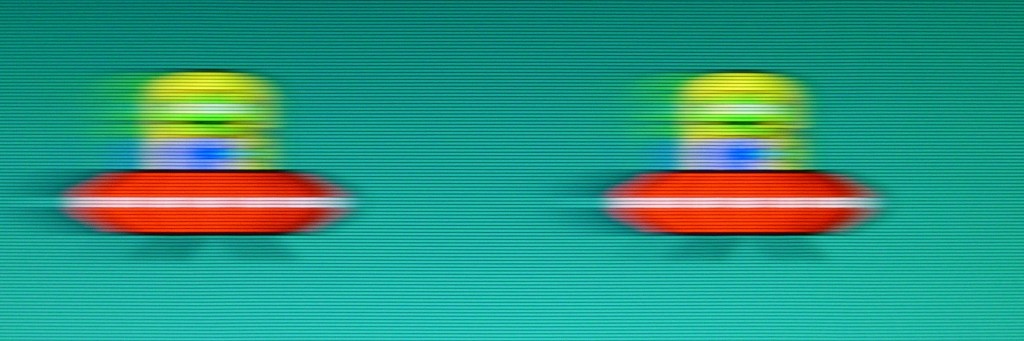
Et voila ce que ça donne à 120fps@120Hz: 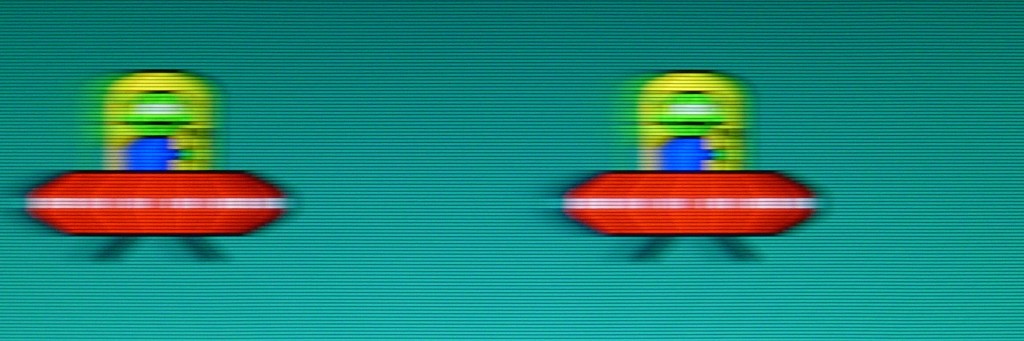
A noter également que les 4 écrans que je vous aie recommandés sont tous capables de diminuer encore plus le flou de mouvement en faisant du backlight strobbing. C'est une fonctionnalité unique à cette gamme d'écrans et totalement absente sur les écrans 60Hz.
- Pour le BenQ 24" LED - XL2411Z c'est le "BenQ's Motion Blur Reduction"
- Pour l'ASUS 24" LED 3D - VG248QE et l'ASUS 27" LED 3D - VG278HE, c'est le "Lightboost hack"
- Pour l'AOC 24" LED - g2460Pg - G-Sync, c'est l'"ULMB" (Ultra Low Motion Blur) technologie développée par NVIDIA et embarquée sur le module G-sync
Voici ce que cela donne: 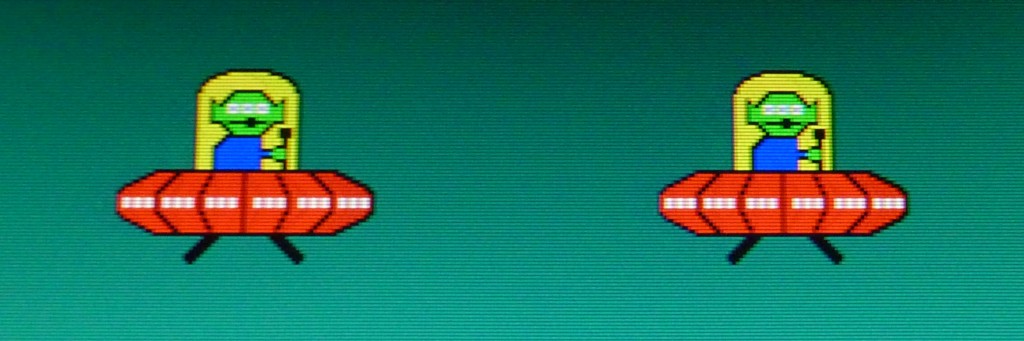
Un autre avantages du 120/144Hz est la visibilité nettement atténuée des déchirements d'images (screen tearing en Anglais) par rapport au 60Hz quand la V-sync est désactivée.
Le tearing ressemble à ceci: 
http://en.wikipedia.org/wiki/Screen_tearing
Etant donné que les lignes de déchirement n'apparaissent plus que pour 6,9 millisecondes (144Hz) ou 8,3 millisecondes (120Hz) au lieu des 16,6 millisecondes du 60Hz,
celles-ci deviennent nettement moins visibles et dérangeantes.
La latence (le temps entre le moment ou vous effectuer une action et le moment ou celle-ci se déroule à l'écran) est nettement réduite sur les écrans 120Hz et 144Hz par rapport aux écrans 60Hz, surtout dans le cas ou vous activer la V-SYNC.
Les micro-saccades induites par la V-sync sont également réduites sur les écrans 120Hz et 144Hz. Du fait de l'existence de paliers supplémentaires.
Je trouve l'article de Damien Triolet de Hardware.fr très clair et bien expliqué à ce sujet. Je vous en met donc un extrait:
| Citation : "Passer à 120 ou 144 Hz ? |
Voila j’espère que j'ai pu un peu vous éclairer.
Notez que les écrans que je vous aie recommandés sont très populaires parmi les gamers. (En tout cas les 3 premiers, l'AOC étant très récent)
Et vous les retrouverer recommandés en tant qu’écrans de jeux sur tout les sites de hardware sérieux.
Maintenant c'est vous qui voyez. ![]()
Message édité par Haste le 20-09-2014 à 20:09:02
Marsh Posté le 20-09-2014 à 19:49:08
Je m'attendais vraiment pas à une aussi belle explication ! Merci !
Je pense m'orienter vers http://www.ldlc.com/fiche/PB00143897.html mais j'ai quelques petites questions:
- Est il vrai que le cable HDMI ne supporte pas le 144hz ? Comment dois-je faire pour jouer en 144hz ?
- J'ai entendu parlé d'un profil pour configurer la luminosité, le contraste, ect... Ou puis-je trouver cela ?
Voilà, et merci encore !
Marsh Posté le 20-09-2014 à 20:16:07
Hello. ![]()
En effet, pour le 144Hz sur cet écran, c'est en "DVI dual link" ou en "Displayport" mais pas en HDMI.
Pour le profil de calibration, oui vous pouvez trouver ça sur le net. Il faut rechercher "vg248qe icc profile" sur Google.
Par exemple sur ce site: https://pcmonitors.info/reviews/asus-vg248qe/ Il y un profil icc et les explications pour l'installer.
![]()
Marsh Posté le 20-09-2014 à 20:47:40
Merci beaucoup, pourrais tu m'éclairer sur le DVI dual link ou le Displayport ? Merci
Marsh Posté le 20-09-2014 à 20:58:46
| Traknet a écrit : Merci beaucoup, pourrais tu m'éclairer sur le DVI dual link ou le Displayport ? Merci |
Bien sur. Quel est le modèle de ta carte graphique?
Marsh Posté le 20-09-2014 à 21:50:08
Nickel. Ta carte graphique possède un port Dual Link DVI-I, un port Dual Link DVI-D, un port HDMI et un port DisplayPort
http://www.geforce.com/hardware/de [...] ifications
En plus, elle est compatible G-sync
http://www.geforce.com/hardware/te [...] orted-gpus
Ce qui me fait dire, que tu serais vraiment bien avec l'AOC 24" LED - g2460Pg - G-Sync.
Il est un peut plus cher (349€) mais G-sync vaut vraiment le léger surcoût.
En gros il permet d'avoir une synchronisation parfaite entre la carte graphique et l’écran quelque soit le framerate. Donc plus de tearing et l'effet V-sync ON sans les inconvénients (micro-saccades et latence)
C'est également très simple à configurer. Juste une option à cocher dans le NVIDIA panel et tout les jeux utiliseront le G-sync à condition qu'ils soient en plein écran.
Pour seulement 50 euros de plus, ça vaut vraiment le coup. L'AOC est une excellente affaire rapport qualité-prix.
edit: L'article de Hardware.fr sur G-sync: http://www.hardware.fr/articles/91 [...] 0-fps.html
PS: Je teste G-sync sur mon ASUS ROG SWIFT depuis plus d'un mois, et franchement c'est génial.
Message édité par Haste le 20-09-2014 à 22:03:42
Marsh Posté le 21-09-2014 à 01:35:36
349 euros ça commence à faire beaucoup mais je pense que ça peut valoir le cout, cependant y'a t-il des choses à obligatoirement faire une fois l'écran en ma possession pour l'utiliser au mieux de ses performances ? J'ai entendu parler qu'il fallait désactiver la synchro verticale en jeu, activer un truc dans notre pannau nvdia, mettre le "profil" adéquat et encore pas mal de choses auxquels je comprends pas grand chose ! ![]()
Merci de m'éclairer une fois DE PLUS ! ![]()
Marsh Posté le 21-09-2014 à 13:40:38
Bonjout tracknet ![]()
C'est très simple et rapide à configurer.
Quand vous recevez l'écran, voila ce qu'il faut faire.
1) Mettre les pilotes de la carte graphique à jour.
- aller sur http://www.nvidia.fr/Download/index.aspx?lang=fr
- télécharger les pilotes adéquats
- installer
2) Brancher l'écran sur votre carte graphique avec le câble Displayport fourni.
> Les pilotes NVIDIA vont reconnaître directement qu'un écran G-sync à été raccordé.
3) Allez dans le "Panneau de configuration NVIDIA" (accessible via click droit sur le bureau)
- Vérifier que le rafraîchissement est bien réglé sur 144Hz: 
- Verifier que G-sync est activé: 
- Bien mettre les deux options comme sur cette image: 
Et voilà c'est prêt.
Pas nécessaire de régler la V-sync dans les jeux, les réglages que vous avez faits dans le Panneau de configuration NVIDIA ont la priorité. Les jeux utiliseront donc G-sync sans avoir à régler quoi que ce soit.
![]()
Marsh Posté le 21-09-2014 à 18:44:04
Petite question de curiosité: ça existe un écran 144hz avec g sync et 3d vision 2 ?
Marsh Posté le 21-09-2014 à 19:32:48
| Traknet a écrit : Petite question de curiosité: ça existe un écran 144hz avec g sync et 3d vision 2 ? |
"L'AOC 24" LED - g2460Pg - G-Sync" supporte 3D vision2. ![]()
Par contre le kit n'est pas inclu.
Marsh Posté le 21-09-2014 à 19:38:50
ReplyMarsh Posté le 21-09-2014 à 19:56:46
ReplyMarsh Posté le 21-09-2014 à 21:24:30
Je pense plutôt qu'ils ne s’embêtent pas à écrire le "2".
Message édité par Haste le 21-09-2014 à 22:08:47
Sujets relatifs:
- Probleme affichage ecran PC fixe
- Conseil pour achat d'un écran
- Quel écran choisir ?
- Aide choix écran 24"
- Écran qui se déconnecte quand éteint...
- [conseil] Recherche écran pour de la photo
- Cherche ecran pour raspberry pi
- Imprimante professionnel jet d'encre/laser lesquelles choisir ?
- Écran PC portable ASUS (presque) défectueux


Marsh Posté le 17-09-2014 à 13:38:17
Bonjour, j'ai sélectionné quelques écrans malgrès que j'ai assez peu de connaissance dans ce domaine, j'aimerai que vous me conseillez le meileur rapport qualité/prix possible. Ce serait pour du gaming.
http://www.ldlc.com/fiche/PB00145758.html
http://www.ldlc.com/fiche/PB00135646.html
http://www.ldlc.com/fiche/PB00120687.html
http://www.ldlc.com/fiche/PB00150091.html
http://www.ldlc.com/fiche/PB00155337.html
http://www.ldlc.com/fiche/PB00155337.html
http://www.ldlc.com/fiche/PB00146502.html
http://www.ldlc.com/fiche/PB00155649.html
http://www.ldlc.com/fiche/PB00145932.html
Merci, et bien sur si vous avez un meilleur écran à me proposer à part de ceux que j'ai mis, n'hésitez pas !
Message édité par Traknet le 17-09-2014 à 13:39:23